Задаване на защита с парола на MacBook или папка
Задаване на парола за MacBook

Искате да предпазите когато MacBook може да се случи по всяко време. Всеки член може да има случаи, когато имате нужда от него. Помислете за няколко метода за инсталиране.
Задаване на парола
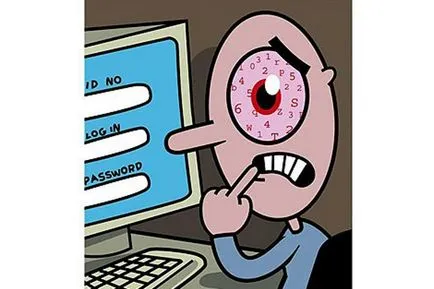
Защита е инсталирана чрез стандартни мрежови ресурси. За да започнете натиснете емблема ябълчена продукт (горния ляв ъгъл на екрана). Вижте "Системни настройки", а след това "Система" => "Профили". Сега в долната част на прозореца, който се отваря, да намерите иконата на катинар и кликнете върху него. Влизаме в администраторската парола и изберете желания профил, който е обект на редактиране. След това изберете "Change Password" и въведете новата комбинация (да го запишете на няколко източника). За пореден път влезе в една и съща парола и натиснете "ОК". Отидете на "Лични" раздела, а след това "Сигурност". Поставете отметка до надписа :. "Изискване на парола веднага, когато излизате от режим на сън или скрийнсейвър"
Задаване на парола на папка

Шифроване Папка може да се скрие важни поверителни данни. Необходимо е да отидете на програмата и след това изберете "Disk Utility". Там намерете секцията "нов имидж", въведете името на папката, в "Запиши като ..." и изберете мястото, където то ще бъде запазено. Следващата стъпка показва размера (например, 2.5 GB) и формата (Mac разширяване (кафе)). "Encryption" - уточни 128-битово AES. В "Категория" изберете твърдия диск. Следващата стъпка, изберете "Disk расте образ" (формат) и кликнете върху "Създаване". Последно повторение активност покрай Описание: въведете кода на две полета и кликнете върху "OK".
парола Reset
Променете паролата си често е необходимо в случая, ако потребителят е забравил. Въпреки това, носи Мак Център за поддръжка на клиенти консултанти за дълго време, но процесът няма да отнеме повече от 5 минути. Първият начин да се помогне да се промени за защита на вашия Apple ID. За да използвате този метод, трябва да се избира изрично в ползвателя на настройките "разрешава на потребителите да възстановите паролата си, използвайки Apple ID». Ако не сте избрали елемент, се процедира, както следва:
- Влезте в профила си;
- Близо до голф парола кликнете върху въпросителния знак;
- В прозореца, който се отваря, кликнете върху стрелката;
- Влизаме лични данни на Apple, и нулиране на защитата.
Този метод може да не работи, както и ако сте активирали шифрован чрез FileVault функция. За да изключите необходимостта да отидете в секцията "за защита и сигурност на настройките".
Възстановяване с помощта на шифрован чрез FileVault активирана функция се състои в това влизат възстанови пароли. Първоначално, щракнете върху въпросителния знак, в непосредствена близост до полето за въвеждане на код за достъп. В долната част на прозореца, кликнете върху бутона "изчисти помощта на клавиша за възстановяване." Въвеждане на регенериране код. Тук ще трябва отново да се създадат различни пароли.
Ако под ръка няма данни, а потребителят е забравил кода за достъп в грешното време, трябва да използвате трети метод. Повторно пускане Mack прищипване клавишни комбинации «Ctrl + R» (до появата на индикатора за зареждане на екрана). Изберете езика, на най-горното меню изберете "Инструменти" и "Терминал" от падащото меню. Въведете команда «resetpassword» и кликнете на Enter. Има един прозорец, тук изберете кой профил и самата сметка. Тук можете да зададете парола, двукратно въвеждане, след което натиснете "OK". Рестартирането на компютъра, "Новият връзка ключове" и сега трябва да се сложи новия код.
забележка
Този метод е подходящ за всяка операционна система Mac, но ако не сте в състояние да се възползва от това, опитайте се да намерите парола за възстановяване. Ако опитите са успешни, не, моля, свържете се с вашия консултант или в магазин специалност продукти. Опитайте се да записва данните си по отношение на няколко източника, то ще улесни работата.